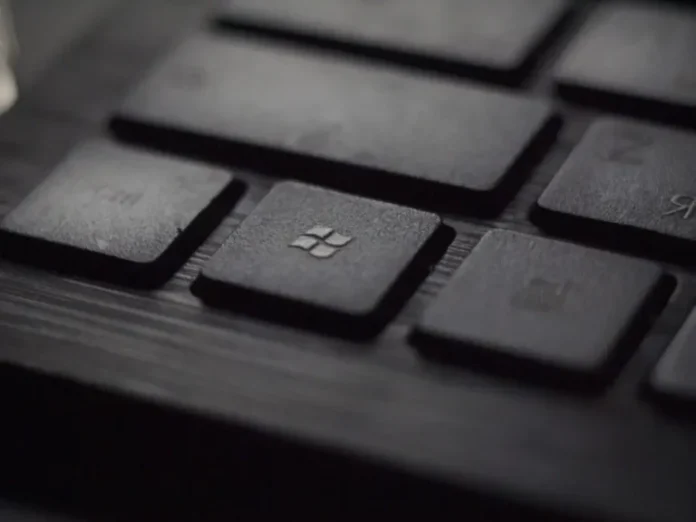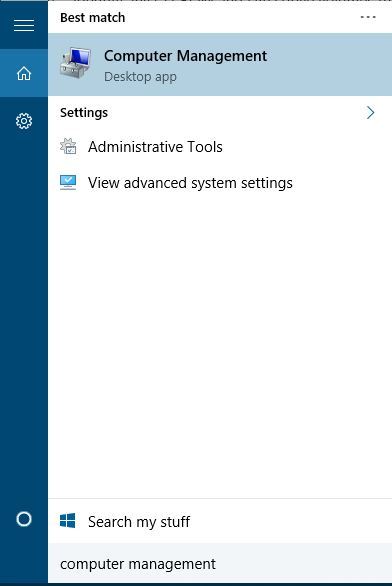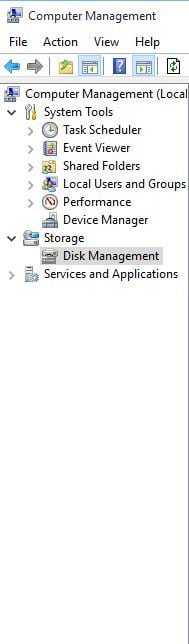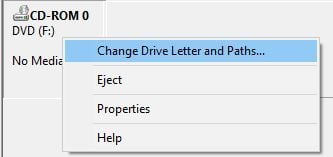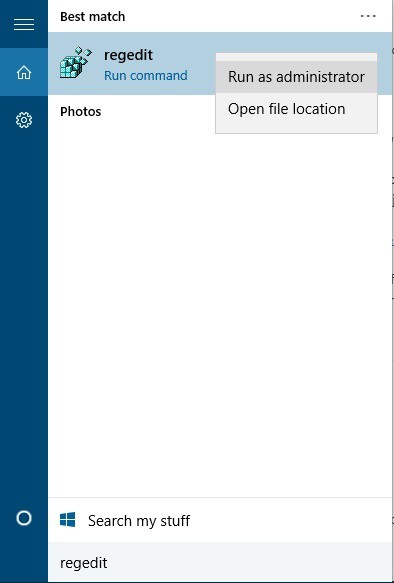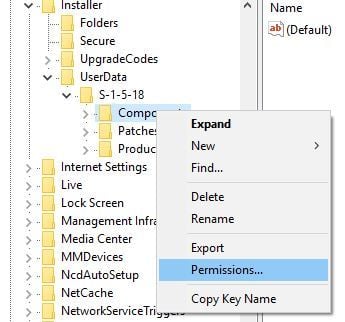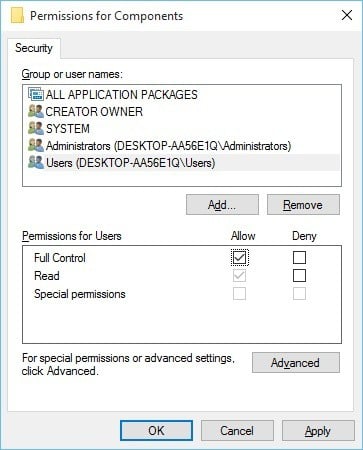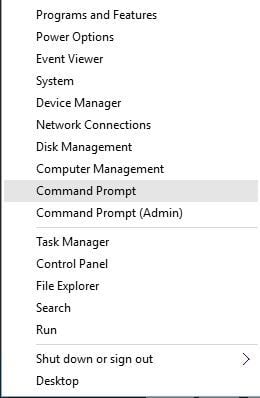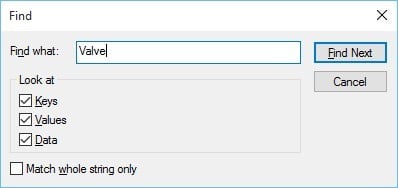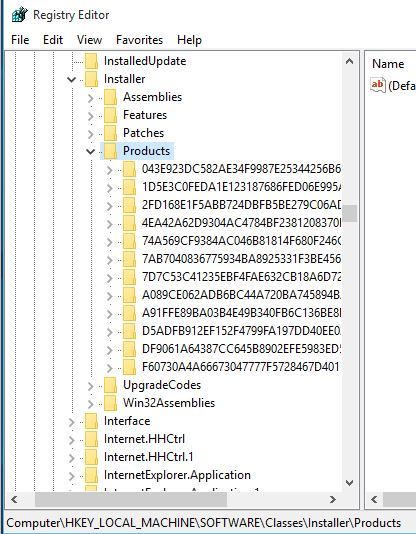Windows — одна из самых популярных операционных систем в мире. Практически все программы работают под управлением этой операционной системы. Она очень универсальна и удобна. Она подходит для любых задач, будь то управление различными системами, работа в офисе, монтаж видео или видеоигры. Она существует уже много лет, и было выпущено множество версий этой операционной системы. При работе с Windows часто возникают ошибки. Хотя разработчики постоянно пытаются улучшить свою систему и системные приложения, в этом мире нет ничего совершенного.
Одним из главных преимуществ Windows является то, что для нее выпущены тысячи различных программ и игр. Многие из них действительно качественные и полезные приложения, которые можно использовать для работы или просто для повседневных задач.
Неудивительно, что первое, что делают пользователи после установки Windows на свой компьютер, — это устанавливают необходимое программное обеспечение. Обычно это довольно легко сделать, но иногда пользователи сталкиваются с различными ошибками. Одной из распространенных проблем при установке приложений является ошибка «Error 1324 The Folder Path Contains an Invalid Character». Обычно она возникает из-за недопустимых символов в профиле пользователя. Существует несколько способов решения этой проблемы:
Как установить под другим профилем
Первое, что следует попробовать, это установить программу под другим профилем. Этот способ обычно помогает пользователям победить эту ошибку. Это довольно легко сделать, вам просто нужно :
- Удерживая нажатой кнопку Windows, нажмите R, чтобы открыть диалоговое окно «Выполнить
- Введите «logoff«, затем нажмите «Enter«.
- Теперь попробуйте войти в систему с другим профилем. Если у вас его еще нет, создайте новый профиль
- Затем вы можете снова установить программу
Как исправить оболочку папки с помощью регистра
Для этого метода вам понадобятся:
- Удерживайте нажатой кнопку Windows и R
- Введите «regedit» в открывшемся окне, затем нажмите «Enter«. Появится редактор реестра
- Перейдите к следующему месту в реестре Windows:
- HKEY_CURRENT_USER
- Программное обеспечение
- Microsoft
- Windows
- CurrentVersion
- Explorer
- Папки-ракушки
- Затем нужно открыть «Personal» и проверить, что «Value data» находится на «C:Users<username>my documents» (вместо <username> должно быть ваше имя пользователя).
- Затем то же самое следует повторить для всех этих путей регистра:
- HKEY_CURRENT_USER Software Microsoft Windows CurrentVersion Explorer User Shell Folders
- KEY_LOCAL_MACHINE SOFTWARE MicrosoftWindows CurrentVersion
- KEY_LOCAL_MACHINE SOFTWARE Microsoft Windows CurrentVersion Explorer Shell Folders
- KEY_LOCAL_MACHINE SOFTWARE Microsoft Windows CurrentVersion Explorer User Shell Folders
- После этого закройте окно и перезагрузите компьютер.
- Попробуйте установить программное обеспечение еще раз
Как удалить недопустимый символ из реестра
Если вы точно знаете, что это за недопустимый символ, вы можете удалить его вручную. Вы можете найти этот символ в ошибке 1324. Если вы замените все копии этого символа на правильные, все должно работать правильно. Для этого вам необходимо:
- Удерживайте нажатой кнопку Windows и R
- Затем введите «regedit«, затем нажмите «Enter«.
- Затем выберите «Редактировать» > «Найти«
- Введите неправильный символ в поле «Найти что» и выберите «Найти дальше«.
- Если символ найден, необходимо вручную изменить все его копии. Затем нажмите F3, чтобы продолжить поиск
- После этого попробуйте установить приложение снова
Эти методы должны помочь решить вашу проблему.
При установке приложения в Windows может появиться сообщение « Ошибка 1324 Путь к папке содержит недопустимый символ ». Обычно это вызвано недопустимым символом в профиле пользователя.
Исправление 1 — установка под другим профилем
Посмотрите, можете ли вы установить программное обеспечение, используя другую учетную запись пользователя. Это исправление, похоже, помогает большинству.
- Удерживая клавишу Windows, нажмите « R », чтобы открыть диалоговое окно «Выполнить».
- Введите « logoff », затем нажмите « Enter ».
- Попробуйте войти с новым пользователем (если доступно). Если у вас нет другой учетной записи, вы можете попробовать создать новую.
- Попытайтесь установить программное обеспечение снова.
Fix 2 — Fix Shell Folders через реестр
- Удерживая клавишу Windows, нажмите « R », чтобы открыть диалоговое окно «Выполнить».
- Введите « regedit », затем нажмите « Enter ». Появится редактор реестра.
- Перейдите в следующее место в реестре Windows:
- HKEY_CURRENT_USER
- Программного обеспечения
- Microsoft
- Windows
- Текущая версия
- исследователь
- Папки оболочки
- Откройте « Личное » значение и убедитесь, что « Значение данных » установлено в « C: Users » мои документы “. Где это говорит будет вашим настоящим именем пользователя. Например, если вы используете имя пользователя « jsmith », вам нужно, чтобы значение говорило « C: Users jsmith Мои документы »
- Повторите эти шаги для каждого из следующих разделов реестра:
- HKEY_CURRENT_USER Программное обеспечение Microsoft Windows CurrentVersion Explorer Папки пользовательских оболочек
- KEY_LOCAL_MACHINE ПРОГРАММНОЕ ОБЕСПЕЧЕНИЕ Microsoft Windows CurrentVersion
- KEY_LOCAL_MACHINE ПРОГРАММНОЕ ОБЕСПЕЧЕНИЕ Microsoft Windows CurrentVersion Explorer Shell Folders
- KEY_LOCAL_MACHINE SOFTWARE Microsoft Windows CurrentVersion Explorer Папки оболочки пользователя
- Закройте редактор реестра, затем перезагрузите компьютер.
- Попытайтесь установить программное обеспечение снова.
Исправление 3 — удаление недопустимого символа из реестра
У Microsoft есть предложение удалить недопустимый символ из реестра, если вы знаете, что это за недопустимый символ.
Вы можете найти в реестре Windows недопустимый символ, который отображается в сообщении об ошибке 1324, и заменить все экземпляры недопустимого символа на правильный символ. Например, если сообщение об ошибке 1324 ссылается на «system32 /», вам следует искать «system32 /». Если вы найдете какие-либо экземпляры в реестре, измените их, чтобы значения реестра правильно ссылались на папку System32.
- Удерживая клавишу Windows, нажмите « R », чтобы открыть диалоговое окно «Выполнить».
- Введите « regedit », затем нажмите « Enter ». Появится редактор реестра.
- Выберите « Редактировать »> « Найти ».
- Введите недопустимый символ в поле « Найти что », затем выберите « Найти далее ».
- Если найден неверный символ, измените его. Нажмите F3, чтобы продолжить поиск.
- Попытайтесь установить программное обеспечение снова.
Исправить 4 — Показать диск
Если вы находитесь в образовательной или корпоративной среде, групповая политика может использоваться для установки домашних каталогов и скрытия диска. Я видел эту причину проблемы с установкой программного обеспечения. Убедитесь, что на домашнем диске не установлен скрытый диск, и программное обеспечение должно быть установлено нормально.

Windows — одна из самых популярных операционных систем в мире. Практически все программы работают под управлением этой операционной системы. Она очень универсальна и удобна. Она подходит для любых задач, будь то управление различными системами, работа в офисе, монтаж видео или видеоигры. Она существует уже много лет, и было выпущено множество версий этой операционной системы. При работе с Windows часто возникают ошибки. Хотя разработчики постоянно пытаются улучшить свою систему и системные приложения, в этом мире нет ничего совершенного.
Одним из главных преимуществ Windows является то, что для нее выпущены тысячи различных программ и игр. Многие из них действительно качественные и полезные приложения, которые можно использовать для работы или просто для повседневных задач.
Неудивительно, что первое, что делают пользователи после установки Windows на свой компьютер, — это устанавливают необходимое программное обеспечение. Обычно это довольно легко сделать, но иногда пользователи сталкиваются с различными ошибками. Одной из распространенных проблем при установке приложений является ошибка «Error 1324 The Folder Path Contains an Invalid Character». Обычно она возникает из-за недопустимых символов в профиле пользователя. Существует несколько способов решения этой проблемы:
Как установить под другим профилем
Первое, что следует попробовать, это установить программу под другим профилем. Этот способ обычно помогает пользователям победить эту ошибку. Это довольно легко сделать, вам просто нужно :
- Удерживая нажатой кнопку Windows, нажмите R, чтобы открыть диалоговое окно «Выполнить
- Введите «logoff«, затем нажмите «Enter«.
- Теперь попробуйте войти в систему с другим профилем. Если у вас его еще нет, создайте новый профиль
- Затем вы можете снова установить программу
Как исправить оболочку папки с помощью регистра
Для этого метода вам понадобятся:
- Удерживайте нажатой кнопку Windows и R
- Введите «regedit» в открывшемся окне, затем нажмите «Enter«. Появится редактор реестра
- Перейдите к следующему месту в реестре Windows:
- HKEY_CURRENT_USER
- Программное обеспечение
- Microsoft
- Windows
- CurrentVersion
- Explorer
- Папки-ракушки
- Затем нужно открыть «Personal» и проверить, что «Value data» находится на «C:Users<username>my documents» (вместо <username> должно быть ваше имя пользователя).
- Затем то же самое следует повторить для всех этих путей регистра:
- HKEY_CURRENT_USER Software Microsoft Windows CurrentVersion Explorer User Shell Folders
- KEY_LOCAL_MACHINE SOFTWARE MicrosoftWindows CurrentVersion
- KEY_LOCAL_MACHINE SOFTWARE Microsoft Windows CurrentVersion Explorer Shell Folders
- KEY_LOCAL_MACHINE SOFTWARE Microsoft Windows CurrentVersion Explorer User Shell Folders
- После этого закройте окно и перезагрузите компьютер.
- Попробуйте установить программное обеспечение еще раз
Как удалить недопустимый символ из реестра
Если вы точно знаете, что это за недопустимый символ, вы можете удалить его вручную. Вы можете найти этот символ в ошибке 1324. Если вы замените все копии этого символа на правильные, все должно работать правильно. Для этого вам необходимо:
- Удерживайте нажатой кнопку Windows и R
- Затем введите «regedit«, затем нажмите «Enter«.
- Затем выберите «Редактировать» > «Найти«
- Введите неправильный символ в поле «Найти что» и выберите «Найти дальше«.
- Если символ найден, необходимо вручную изменить все его копии. Затем нажмите F3, чтобы продолжить поиск
- После этого попробуйте установить приложение снова
Эти методы должны помочь решить вашу проблему.
by Milan Stanojevic
Milan has been enthusiastic about technology ever since his childhood days, and this led him to take interest in all PC-related technologies. He’s a PC enthusiast and he… read more
Updated on January 6, 2022
- The folder path contains invalid character error has been plaguing every version of Windows for years now, and Win 10 makes no exception.
- If you were unlucky enough to come across it, your luck is about to change! We have exactly what you need to fix it.
- Feel free to extend your research to our Windows Installer Guides for more in-depth information.
- Don’t forget to bookmark our Windows 10 Troubleshooting Hub for future guidance.
XINSTALL BY CLICKING THE DOWNLOAD FILE
This software will repair common computer errors, protect you from file loss, malware, hardware failure and optimize your PC for maximum performance. Fix PC issues and remove viruses now in 3 easy steps:
- Download Restoro PC Repair Tool that comes with Patented Technologies (patent available here).
- Click Start Scan to find Windows issues that could be causing PC problems.
- Click Repair All to fix issues affecting your computer’s security and performance
- Restoro has been downloaded by 0 readers this month.
The folder path contains invalid character error has been present on all versions of Windows, and Windows 10 is no exception. This error usually appears usually when you try to install or uninstall a certain software, so let’s see how to fix it.
But before we carry on, here are some more examples of this problem:
- The folder path program files (x86) contains an invalid character
- Error 1324 the path program files contain an invalid character
- The folder path epic games contain an invalid character
- Error 1324 the folder path my documents contain an invalid character
- The folder path start menu contains an invalid character
- The filename or path contains invalid characters
- The folder path league of legends contains an invalid character
How can I fix The folder path contains invalid character error?
Table of contents:
- Fix – The folder path contains an invalid character in Program Files
- Delete everything from the TEMP folder
- Change Drive Letters for your CD or DVD drives
- Fix – The folder path contains invalid character when installing iTunes
- Delete all Apple entries from the registry
- Make sure you have enough permissions to access specific registry keys
- Fix – The folder path contains invalid character when installing Steam
- Extract files from .msi installer
- Delete Valve registry keys
- Fix – The folder path contains invalid character when installing or uninstalling software
- Use third-party software to remove problematic programs
- Install software as a different user
- Remove the invalid character using Registry Editor
- Remove League of Legends references from the registry
- Make sure that you start the installation from the administrator account
Fix The folder path contains an invalid character in Program Files
1. Delete everything from the TEMP folder
If you’re getting an error message that says The folder path contains an invalid character in Program Files, you might want to delete all files and folders from the TEMP folder. To do that, follow these instructions:
- Press Windows Key + R to open Run window. Type %appdata% and press Enter or click OK.
- Navigate to
%USERPROFILE%AppDataLocalTemp
You might have to go one folder up in order to access the Temp folder. - Delete everything from Temp folder and try installing the software again.
2. Change Drive Letters for your CD or DVD drives
Sometimes The folder path contains invalid character in Program Files can be caused by your DVD drive, and it’s advised that you try changing the drive letters. To change drive letters, do the following:
- Press Windows Key + S and type Computer Management. Choose Computer Management from the list of results.
- Click Disk Management in the left pane. A list of your drives should appear in the right pane.
- Find your CD / DVD drive, right-click it and choose Change Drive Letters.
- Select the drive and click Remove. Make sure to remember the DVD drive letter, you’ll need it later.
- If you have multiple CD / DVD drives, repeat Steps 3 and 4 for all of them.
- Restart your computer.
- When your computer restarts, go to Computer Management again.
- Click Disk Management, find your CD / DVD drive.
- Right-click and choose Change Drive Letters. Click Add.
- Now assign the same letter to your DVD drive that you removed in Step 4.
- Click OK to save the changes. If you have more DVD drives, you’ll have to repeat these steps for all of them.
Fix The folder path contains invalid character when installing iTunes
1. Delete all Apple entries from the registry
If you’re getting The folder path contains invalid character error message while installing iTunes, you might want to remove all Apple entries from your registry. To do that, follow these steps:
- Open Registry Editor. You can open Registry Editor by pressing Windows Key + R and typing regedit in the Run window. Click OK or press Enter to start Registry Editor.
- When Registry Editor opens, go to the following key:
HKEY_LOCAL_MACHINESOFTWARE
- Find Apple Inc. and Apple Computers Inc., right-click them and choose Delete.
- Close Registry Editor, and try installing iTunes again.
2. Make sure you have enough permissions to access specific registry keys
When installing iTunes you might get The folder path contains invalid character error or Could not open key: UNKNOWNComponentsDA42BC89BF25F5BD0AF18C3B9B1A1EE8
b25099274a207264182f8181add555d0 error.
Although these two errors look a lot different, they are both related to registry keys and permissions required to access those keys. To fix these errors, do the following:
- Open Registry Editor as administrator. To do that, type regedit in the Search bar, right-click regedit from the list of results, and choose Run as administrator.
- When Registry Editor opens, go to the following key:
HKEY_LOCAL_MACHINESOFTWAREMicrosoftWindowsCurrentVersionInstallerUserDataS-1-5-18Components
- Right-click Components and choose Permissions from the menu.
- From Group or user names select Users and under Permissions for Users select Full Control.
- Click Apply and OK to save the changes.
- Close Registry Editor and try reinstalling iTunes again.
Fix The folder path contains invalid character when installing Steam
1. Extract files from the .msi installer
As we already mentioned, The folder path contains invalid character error that occurs when users try to install or uninstall a certain software, and Steam is no exception.
If you’re having this error while installing Steam, you might want to try extracting the files from the Steam .msi installer. To do that, follow these steps:
- Download the Steam setup file.
- Open Command Prompt. You can open it by pressing Windows Key + X and choosing Command Prompt from the menu.
- When Command Prompt stats, you need to type the following:
msiexec /a PathToMSIFile /qb TARGETDIR=DirectoryToExtractTo
- Remember to replace PathToMSIFile with the location of your Steam setup file and DirectoryToExtractTo with the location where you wish to extract this .msi file.
- Run that command. After the .msi file has been extracted, go to its extract location, and run Steam.exe.
2. Delete Valve registry keys
When installing Steam, The folder path contains invalid character error can be caused by Valve registry keys, so let’s try to delete them in order to fix this problem.
- Open Registry Editor.
- Press Control + F and type Valve into the input field.
- Press Find Next.
- When the Valve key is found, right click it and press Delete.
- Press F3 to repeat the search. If you find more Valve keys, make sure that you delete them all.
- Close Registry Editor and try to install Steam again.
Fix The folder path contains invalid character when installing or uninstalling software
1. Use third-party software to remove problematic programs
A third-party uninstaller removes all traces of software from the registry, so if you’re having The folder path contains invalid character problems while installing or uninstalling certain software, you might want to try a removal tool.
In fact, these tools bring more than powerful removal features to the table. It even raises the stake by adding bonus clean-up utilities to keep your PC uncluttered and optimized.
It deletes the necessary files, all cache from the temp folder, program cache from the application data folder, and any user-specific data.
Some PC issues are hard to tackle, especially when it comes to corrupted repositories or missing Windows files. If you are having troubles fixing an error, your system may be partially broken.
We recommend installing Restoro, a tool that will scan your machine and identify what the fault is.
Click here to download and start repairing.
Since it also eliminates all registry entries from the installation, with no residues remaining on your PC, allowing you to securely reinstall the software or app without facing The folder path contains invalid character error.
The best part is that you get to test their excellent capacities before deciding to close the deal since you benefit from free trials and demo versions.
2. Install the software as a different user
If you’re getting The folder path contains invalid character while installing or uninstalling certain software, you might want to try installing it as a different user.
To do that, first, you need to create a new user on your computer. After you’ve created a new user account, switch to it and try to install the software again.
3. Remove the invalid character using Registry Editor
If installing software as a different user didn’t fix The folder path contains invalid character error, you might want to try removing the invalid character from the registry.
Using this method can sometimes cause damage to your system, so be careful while using it. To remove the invalid character from the registry, follow these steps:
- Open Registry Editor. When Registry Editor opens, press Ctrl + F.
- Now you need to enter the name of the location, for example, if The folder path contains invalid character error reports an invalid character in Program Files, type Program Files in the Search field.
- Press Find, and if the problematic character is found, remove it.
- Press F3 to find the next occurrence of the character. Repeat this step until you’ve removed all the problematic characters.
- After all invalid characters have been removed, close Registry Editor.
We have to warn you that in order to complete this solution, you need to know what is the character that is causing this error.
If you remove a wrong character, or you don’t know what you’re doing, you might cause damage to your registry. Before you attempt this step, make sure that you create a backup of your registry on your computer.
4. Remove League of Legends references from the registry
The folder path contains invalid character error sometimes appears during League of Legends installation, and according to reports, this error is caused by League of Legends references in your registry.
To fix this issue, you’ll have to delete those references by following these steps:
- Open Registry Editor.
- Navigate to the following key:
HKEY_LOCAL_MACHINESOFTWAREClassesInstallerProducts
- You should see many subkeys. You need to navigate through all of them and delete the ones that have League of Legends references. To delete a key, simply right click it and choose Delete from the menu.
We have to warn you that by deleting these keys you may cause some damage to the registry if you delete the wrong keys. In the worst-case scenario, some programs might stop working if you delete their registry keys by accident, so be careful if you decide to take this step.
To avoid any unnecessary damage, you can create a backup of your registry before you delete those keys.
5. Make sure that you start the installation from the administrator account
Often The folder path contains invalid character error that occurs during the installation of different software, and users have reported this error while trying to install messaging software on their computers.
To fix The folder path contains invalid character error make sure that you start the installation from an administrator account.
Users have reported that they have run installations as administrators (by choosing the Run as Administrator option) from their account, but installation was interrupted by The folder path contains invalid character error.
To fix this issue, it’s advised that you switch to the administrator account and try to run the setup again. Users report that this method has been successful, so it won’t hurt that you try it.
The folder path contains invalid character error is mostly related to your registry, and as you can see, it can make the installation of new software a lot harder.
We did our best to cover most of these issues, and we hope that our solutions were helpful to you. Do let us know how your troubleshooting worked via the comments section below.
При установке приложения в Windows вы можете получить «Ошибка 1324 Путь к папке содержит недопустимый символ“. Обычно это вызвано недопустимым символом в профиле пользователя.
Исправление 1 — Установить под другим профилем
Посмотрите, можете ли вы установить программное обеспечение, используя другую учетную запись пользователя. Это исправление, похоже, помогает в большинстве случаев.
- Держи Ключ Windows и нажмите «р», Чтобы открыть диалоговое окно« Выполнить ».
- Тип «выйти«, Затем нажмите«Входить“.
- Попробуйте войти в систему с новым пользователем (если есть). Если у вас нет другой учетной записи, вы можете попробовать создать новый.
- Попытайтесь установить программное обеспечение еще раз.
Исправление 2 — Исправить папки оболочки через реестр
- Держи Ключ Windows и нажмите «р», Чтобы открыть диалоговое окно« Выполнить ».
- Тип «regedit«, Затем нажмите«Входить“. Появится редактор реестра.
- Перейдите в следующее место в реестре Windows:
- HKEY_CURRENT_USER
- Программное обеспечение
- Microsoft
- Окна
- Текущая версия
- Исследователь
- Папки оболочки
- Открыть «Личные»И убедитесь, что«Данные значения»Установлен на«C: Пользователи мои документы“. Где это говорит будет вашим фактическим именем пользователя. Например, если ваше имя пользователя «jsmith«, Вы бы хотели, чтобы значение говорило»C: Users jsmith мои документы“
- Повторите эти шаги для каждого из следующих разделов реестра:
- HKEY_CURRENT_USER Software Microsoft Windows CurrentVersion Explorer Папки пользовательской оболочки
- KEY_LOCAL_MACHINE SOFTWARE Microsoft Windows CurrentVersion
- KEY_LOCAL_MACHINE SOFTWARE Microsoft Windows CurrentVersion Explorer Папки оболочки
- KEY_LOCAL_MACHINE SOFTWARE Microsoft Windows CurrentVersion Explorer Папки пользовательской оболочки
- Закройте редактор реестра, затем перезагрузите компьютер.
- Попытайтесь установить программное обеспечение еще раз.
Исправление 3 — Удалить недопустимый символ из реестра
У Microsoft есть предложение удалить недопустимый символ из реестра. если вы знаете, что это за недопустимый символ.
Вы можете найти в реестре Windows недопустимый символ, который отображается в сообщении об ошибке 1324, и заменить все экземпляры недопустимого символа правильным символом. Например, если сообщение об ошибке 1324 относится к «system32 /», вам следует искать «system32 /». Если вы обнаружите какие-либо экземпляры в реестре, измените их, чтобы значения реестра правильно ссылались на папку System32.
- Держи Ключ Windows и нажмите «р», Чтобы открыть диалоговое окно« Выполнить ».
- Тип «regedit«, Затем нажмите«Входить“. Появится редактор реестра.
- Выбирать «Редактировать” > “Находить“.
- Введите недопустимый символ в поле «Найти то, что«, Затем выберите»Найти следующее“.
- Если обнаружен недопустимый символ, измените его. Нажмите F3 продолжить поиск.
- Попытайтесь установить программное обеспечение еще раз.
Исправление 4 — Показать диск
Если вы работаете в образовательной или корпоративной среде, можно использовать групповую политику для настройки домашних каталогов и скрытия диска. Я видел проблемы с этой причиной при установке программного обеспечения. Убедитесь, что домашний диск не настроен как скрытый, и программное обеспечение должно быть установлено нормально.
| Номер ошибки: | Ошибка 1324 | |
| Название ошибки: | The path C: or the volume is invalid | |
| Описание ошибки: | The path C: or the volume is invalid. Please enter it again. | |
| Разработчик: | Adobe Systems Inc. | |
| Программное обеспечение: | Adobe Acrobat Pro | |
| Относится к: | Windows XP, Vista, 7, 8, 10, 11 |
Обзор «The path C: or the volume is invalid»
Как правило, специалисты по ПК называют «The path C: or the volume is invalid» как тип «ошибки времени выполнения». Программисты работают через различные уровни отладки, пытаясь убедиться, что Adobe Acrobat Pro как можно ближе к безошибочным. К сожалению, некоторые критические проблемы, такие как ошибка 1324, часто могут быть упущены из виду.
Пользователи Adobe Acrobat Pro могут столкнуться с сообщением об ошибке после выполнения программы, например «The path C: or the volume is invalid. Please enter it again.». Таким образом, конечные пользователи предупреждают поставщиков о наличии ошибок 1324 проблем, предоставляя информацию разработчику. Затем Adobe Systems Inc. будет иметь знания, чтобы исследовать, как и где устранить проблему. Таким образом, в этих случаях разработчик выпустит обновление программы Adobe Acrobat Pro, чтобы исправить отображаемое сообщение об ошибке (и другие сообщенные проблемы).
Что вызывает ошибку времени выполнения 1324?
Сбой во время запуска Adobe Acrobat Pro или во время выполнения, как правило, когда вы столкнетесь с «The path C: or the volume is invalid». Мы можем определить происхождение ошибок ошибки 1324 во время выполнения следующим образом:
Ошибка 1324 Crash — ошибка 1324 блокирует любой вход, и это может привести к сбою машины. Обычно это происходит, когда Adobe Acrobat Pro не может распознать, что ему дается неправильный ввод, или не знает, что он должен производить.
Утечка памяти «The path C: or the volume is invalid» — ошибка 1324 утечка памяти приводит к увеличению размера Adobe Acrobat Pro и используемой мощности, что приводит к низкой эффективности систем. Повреждение памяти и другие потенциальные ошибки в коде могут произойти, когда память обрабатывается неправильно.
Ошибка 1324 Logic Error — Вы можете столкнуться с логической ошибкой, когда программа дает неправильные результаты, даже если пользователь указывает правильное значение. Виновником в этом случае обычно является недостаток в исходном коде Adobe Systems Inc., который неправильно обрабатывает ввод.
Как правило, такие Adobe Systems Inc. ошибки возникают из-за повреждённых или отсутствующих файлов The path C: or the volume is invalid, а иногда — в результате заражения вредоносным ПО в настоящем или прошлом, что оказало влияние на Adobe Acrobat Pro. Возникновение подобных проблем является раздражающим фактором, однако их легко устранить, заменив файл Adobe Systems Inc., из-за которого возникает проблема. В качестве дополнительного шага по устранению неполадок мы настоятельно рекомендуем очистить все пути к неверным файлам и ссылки на расширения файлов Adobe Systems Inc., которые могут способствовать возникновению такого рода ошибок, связанных с The path C: or the volume is invalid.
Типичные ошибки The path C: or the volume is invalid
Частичный список ошибок The path C: or the volume is invalid Adobe Acrobat Pro:
- «Ошибка приложения The path C: or the volume is invalid.»
- «Недопустимый файл The path C: or the volume is invalid. «
- «Извините, The path C: or the volume is invalid столкнулся с проблемой. «
- «The path C: or the volume is invalid не может быть найден. «
- «The path C: or the volume is invalid не может быть найден. «
- «Ошибка запуска в приложении: The path C: or the volume is invalid. «
- «The path C: or the volume is invalid не работает. «
- «The path C: or the volume is invalid выйти. «
- «Неверный путь к программе: The path C: or the volume is invalid. «
Проблемы Adobe Acrobat Pro The path C: or the volume is invalid возникают при установке, во время работы программного обеспечения, связанного с The path C: or the volume is invalid, во время завершения работы или запуска или менее вероятно во время обновления операционной системы. Отслеживание того, когда и где возникает ошибка The path C: or the volume is invalid, является важной информацией при устранении проблемы.
Создатели The path C: or the volume is invalid Трудности
Проблемы The path C: or the volume is invalid вызваны поврежденным или отсутствующим The path C: or the volume is invalid, недопустимыми ключами реестра, связанными с Adobe Acrobat Pro, или вредоносным ПО.
В первую очередь, проблемы The path C: or the volume is invalid создаются:
- Поврежденная или недопустимая запись реестра The path C: or the volume is invalid.
- Вирус или вредоносное ПО, которые повредили файл The path C: or the volume is invalid или связанные с Adobe Acrobat Pro программные файлы.
- The path C: or the volume is invalid ошибочно удален или злонамеренно программным обеспечением, не связанным с приложением Adobe Acrobat Pro.
- Другая программа, конфликтующая с The path C: or the volume is invalid или другой общей ссылкой Adobe Acrobat Pro.
- Неполный или поврежденный Adobe Acrobat Pro (The path C: or the volume is invalid) из загрузки или установки.
Продукт Solvusoft
Загрузка
WinThruster 2023 — Проверьте свой компьютер на наличие ошибок.
Совместима с Windows 2000, XP, Vista, 7, 8, 10 и 11
Установить необязательные продукты — WinThruster (Solvusoft) | Лицензия | Политика защиты личных сведений | Условия | Удаление
При установке приложения в Windows вы можете получить «Ошибка 1324 Путь к папке содержит недопустимый символ“. Обычно это вызвано недопустимым символом в профиле пользователя.
Исправление 1 — Установить под другим профилем
Посмотрите, можете ли вы установить программное обеспечение, используя другую учетную запись пользователя. Это исправление, похоже, помогает в большинстве случаев.
- Держи Ключ Windows и нажмите «р», Чтобы открыть диалоговое окно« Выполнить ».
- Тип «выйти«, Затем нажмите«Входить“.
- Попробуйте войти в систему с новым пользователем (если есть). Если у вас нет другой учетной записи, вы можете попробовать создать новый.
- Попытайтесь установить программное обеспечение еще раз.
Исправление 2 — Исправить папки оболочки через реестр
- Держи Ключ Windows и нажмите «р», Чтобы открыть диалоговое окно« Выполнить ».
- Тип «regedit«, Затем нажмите«Входить“. Появится редактор реестра.
- Перейдите в следующее место в реестре Windows:
- HKEY_CURRENT_USER
- Программное обеспечение
- Microsoft
- Окна
- Текущая версия
- Исследователь
- Папки оболочки
- Открыть «Личные»И убедитесь, что«Данные значения»Установлен на«C: Пользователи \мои документы“. Где это говорит будет вашим фактическим именем пользователя. Например, если ваше имя пользователя «jsmith«, Вы бы хотели, чтобы значение говорило»C: Users jsmith мои документы“
- Повторите эти шаги для каждого из следующих разделов реестра:
- HKEY_CURRENT_USER Software Microsoft Windows CurrentVersion Explorer Папки пользовательской оболочки
- KEY_LOCAL_MACHINE SOFTWARE Microsoft Windows CurrentVersion
- KEY_LOCAL_MACHINE SOFTWARE Microsoft Windows CurrentVersion Explorer Папки оболочки
- KEY_LOCAL_MACHINE SOFTWARE Microsoft Windows CurrentVersion Explorer Папки пользовательской оболочки
- Закройте редактор реестра, затем перезагрузите компьютер.
- Попытайтесь установить программное обеспечение еще раз.
Исправление 3 — Удалить недопустимый символ из реестра
У Microsoft есть предложение удалить недопустимый символ из реестра. если вы знаете, что это за недопустимый символ.
Вы можете найти в реестре Windows недопустимый символ, который отображается в сообщении об ошибке 1324, и заменить все экземпляры недопустимого символа правильным символом. Например, если сообщение об ошибке 1324 относится к «system32 /», вам следует искать «system32 /». Если вы обнаружите какие-либо экземпляры в реестре, измените их, чтобы значения реестра правильно ссылались на папку System32.
- Держи Ключ Windows и нажмите «р», Чтобы открыть диалоговое окно« Выполнить ».
- Тип «regedit«, Затем нажмите«Входить“. Появится редактор реестра.
- Выбирать «Редактировать” > “Находить“.
- Введите недопустимый символ в поле «Найти то, что«, Затем выберите»Найти следующее“.
- Если обнаружен недопустимый символ, измените его. Нажмите F3 продолжить поиск.
- Попытайтесь установить программное обеспечение еще раз.
Исправление 4 — Показать диск
Если вы работаете в образовательной или корпоративной среде, можно использовать групповую политику для настройки домашних каталогов и скрытия диска. Я видел проблемы с этой причиной при установке программного обеспечения. Убедитесь, что домашний диск не настроен как скрытый, и программное обеспечение должно быть установлено нормально.